小米手机的负一屏功能为用户提供了快捷的服务入口和生活资讯展示,使其在日常使用中变得更加便捷。本文将详细介绍小米负一屏的设置方法,从开启与关闭、添加小部件、自定义设置等多个维度进行阐述。
一、开启与关闭负一屏
小米手机的负一屏功能默认可能是关闭的,用户需要手动开启。以下是开启与关闭负一屏的详细步骤:
1. 开启负一屏
- 打开手机设置,找到并点击“桌面”。
- 在桌面设置中,找到并点击“负一屏(智能助理)”。
- 将“智能助理”开关打开,蓝色代表开启状态。
- 另一种开启方法是长按桌面空白处,选择“桌面设置”,进入“更多设置”,然后开启“开启桌面信息助手”。
2. 关闭负一屏
- 同样在桌面设置中,找到并点击“负一屏(智能助理)”。
- 将“智能助理”开关关闭,灰色代表关闭状态。
- 或者在“更多设置”中关闭“开启桌面信息助手”。
二、添加小部件到负一屏
负一屏支持添加多种小部件,用户可以根据自己的需求选择并布局这些小部件。以下是添加小部件的步骤:
1. 在负一屏页面右上方点击加号(+)进入添加小部件页面。
2. 浏览并选择需要添加的小部件,例如天气、日历、快捷功能等。
3. 点击选择的小部件进行预览,如果满意,点击“添加到负一屏”即可。
三、自定义负一屏
小米负一屏支持高度自定义,用户可以根据个人喜好和使用习惯进行调整。以下是自定义负一屏的方法:
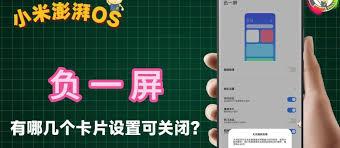
1. 添加头部背景图
- 在负一屏头部右侧的空白处快速点击五次,选择“添加头部背景图”。
- 在手机相册中选择喜欢的照片进行裁剪并添加。
2. 编辑快捷功能
- 用户可以将常用的功能添加到负一屏的快捷功能区域,方便快速访问。
- 进入负一屏,找到快捷功能区域,点击“编辑”进行添加或删除操作。
3. 自定义卡片和布局
- 在负一屏界面中下滑至底部,点击“自定义”。
- 根据个人喜好,对负一屏中的卡片和布局进行调整,例如关闭不需要的卡片、搜索框、热门活动等。
四、负一屏的功能特点
小米负一屏不仅提供了便捷的快捷服务入口,还集成了多种功能特点,使其成为用户快速获取信息和服务的第一入口:
1. 快捷服务入口
- 用户可以在负一屏直接查看实时天气、日程、股票行情等内容。
- 接收出行票务、快递等状态变更提醒。
2. 实时资讯
- 负一屏可以实时推送新闻热点、社交媒体动态和重要通知,帮助用户保持信息同步。
3. 生活服务
- 天气预报、交通信息、快递跟踪等生活服务一目了然,无需打开多个应用即可获取所需信息。
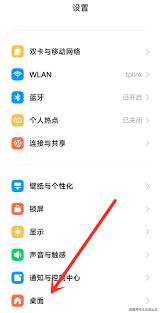
4. 快捷操作
- 提供音乐控制、智能家居控制等快捷操作,提升使用便捷性。
通过以上设置方法,用户可以轻松开启、关闭和自定义小米手机的负一屏功能,使其更加符合个人使用习惯和需求。希望这篇文章能帮助您更好地利用小米负一屏的功能,提升日常使用的便捷性。






















